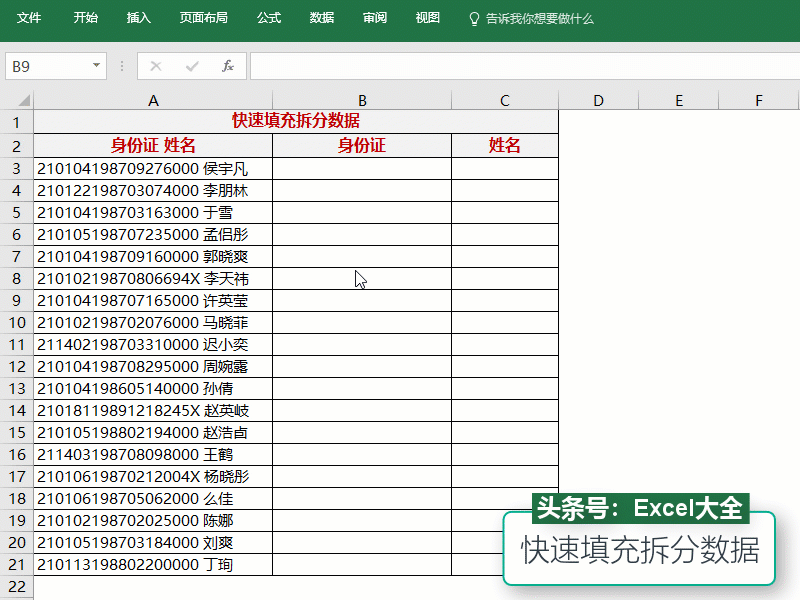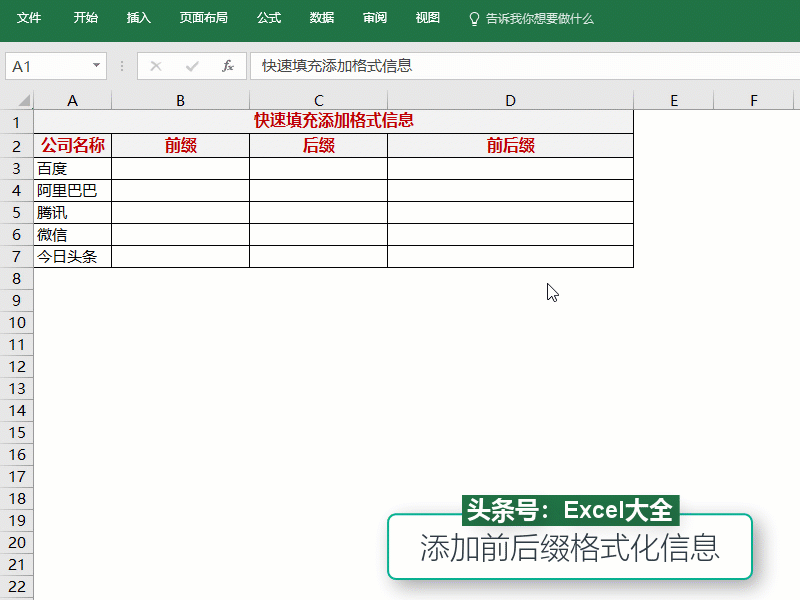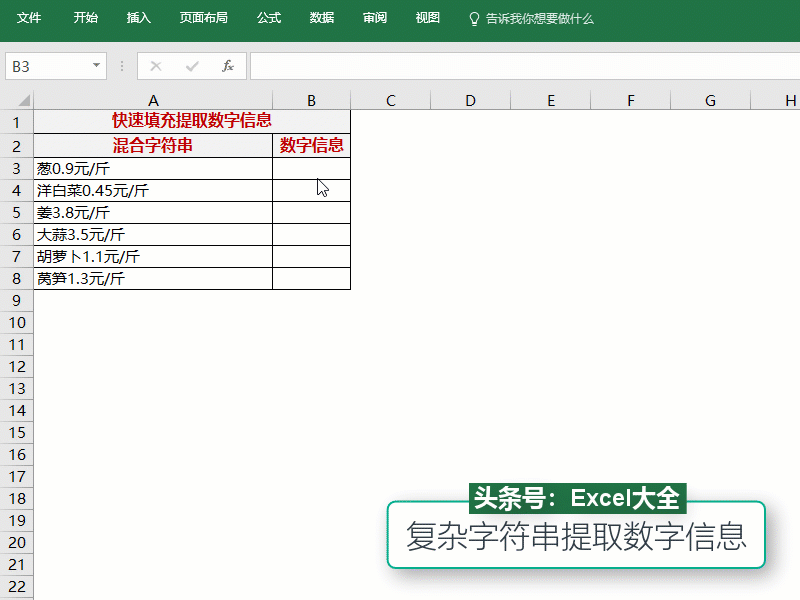excel的智能填充怎么用(此功能超级好用)
Excel 2013之前,字符串拆分、合并等,我们往往需要借助分列或者公式来实现。从Excel 2013开始,Excel新增了一项功能,那就是快速填充,TA能让一些不太复杂的字符串处理变得异常的简单。
本期,小编就分享下这个超级好用的功能——快速填充。
Excel中的快速填充以下三种方式,可以使用快速填充功能:
"开始"-"填充"-"快速填充"
快捷键:<Ctrl> E
在填充选项卡也有"快速填充"选项
拆分数据
有规律的数据拆分,可以使用"分列",还可以使用快速填充来拆分。
过程很简单,只需手工拆分首行数据,然后下拉鼠标,在填充面板中选择"快速填充"即可。
合并数据
合并数据,可以用公式、连接符等实现,还可以用快速填充实现。
给数据添加前缀/后缀信息
给数据添加固定的格式化信息,可以使用自定义格式来添加,也可以使用"快速填充"来完成。
分段显示手机号
该技巧,之前我们讲过使用自定义格式来实现,当然,还可以使用自动填充来实现。
从混合复杂字符串中提取出数字信息
这个在13版本之前操作会略显麻烦,需要借助列宽和分列功能来完成,13以后版本,那就简单了,异常简单。
好了,快速填充就分享到这,希望能帮到你。
强烈推荐300个Excel函数公式说明,你用得到的,这里都有!
干货,Excel中的自适应下拉框,像百度搜索框一样,联想式输入!
Excel中,如何按颜色求和?3步即可搞定,只是很多人还不知道!
,
免责声明:本文仅代表文章作者的个人观点,与本站无关。其原创性、真实性以及文中陈述文字和内容未经本站证实,对本文以及其中全部或者部分内容文字的真实性、完整性和原创性本站不作任何保证或承诺,请读者仅作参考,并自行核实相关内容。文章投诉邮箱:anhduc.ph@yahoo.com